Останите са Копилоом
Останите испред посла тако што ћете замолити Копилота да вам помогне да се припремите за састанке и ухватите корак са мејловима на које треба обратити пажњу. Можете да користите унапред дефинисана одзива или да постављате питања на природном језику. Овај чланак описује неке од унапред дефинисаних одзива које можете да користите да бисте остали испред Копилота. Сазнајте више о ћаскању са Копилоом на природном језику.
Припремите се за предстојеће заказане обавезе продаје
Ако имате заказане састанке у Оутлоок календару у наредних седам дана, Копилот вам може помоћи да се припремите за њих.
Белешка
Тренутно су припреме за састанак доступне само за прилике.
Изаберите Останите испред > Припремите се за заказане обавезе продаје.
Копилот наводи састанке заказане за текући дан и наредних седам дана из записа којима имате приступ. Састанци који су овде наведени имају спољног учесника чија је е-адреса повезана са контактом у систему Дyнамицс 365 и ова е-адреса мора бити повезана са могућношћу за пословање.
Белешка
- Копилот користи Ваш Оутлоок за прикупљање података из контаката продаје (екстерних) и приказује предстојеће састанке и распореде. Ако копилоту нисте обезбедили приступ да користи Ваш Оутлоок, видећете одзивник који захтева овај приступ. Наставите да одобравате приступ.
- Ако не желите да Копилот приступи Оутлоок календару, изаберите икону са информацијама у одељку за састанке и изаберите ставку Промени жељене поставке. У оквиру " Искључи Копилота" и "Оутлоок"? кликните на дугме Прекини везу.
Са листе заказаних обавеза продаје задржите показивач изнад састанка за који желите да се припремите и изаберите ставку Припремите се.
Приказаће се листа увида у састанке. Прва тачка увида у састанак увек приказује кратак резиме могућности за пословање.
Изаберите извор који одговара увиду да бисте видели запис из ког је увид креиран.
Увиди се генеришу на основу следећих разматрања могућности за пословање:- Белешке додате временској оси.
- Сви отворени задаци.
- Све повезане отворене могућности за пословање и предмети повезаног пословног контакта.
(Опционално) Да бисте приказали састанак у програму Оутлоок, кликните на дугме " Отвори састанак". 15 минута пре времена почетка, опција се мења да би се придружила састанку тимова. Састанку можете директно да се придружите тако што ћете изабрати ову опцију.
Приказивање неодговорених е-порука
Копилот може да вам помогне да се уверите да не пропуштате важне е-поруке тако што ће вас подсетити на поруке којима је потребан одговор.
Изаберите икону искре ( ) и
 изаберите ставку Остани испред Прикажи > е-поруке које праћење.
изаберите ставку Остани испред Прикажи > е-поруке које праћење.- Ако је запис отворен, Копилот наводи неодговорена е-пошта везана за запис.
- Ако сте у приказу координатне мреже, Копилот наводи све ваше неодговорене е-поруке.
Да бисте били укључени у листу, е-поруке морају да испуне следеће критеријуме:
- Они су у вашем поштанском сандучету, без одговора, последња три до седам дана. Мејлови који нису без одговора дуже од седам дана испадају са листе.
- Садрже намеру куповине, питање, упит или ставку радње.
- Имају поље" Што се тиче" као вођство или прилику.
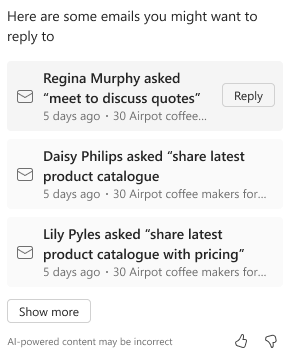
Погледајте и
Повратне информације
Стиже ускоро: Током 2024. године постепено ћемо укидати проблеме са услугом GitHub као механизам повратних информација за садржај и заменити га новим системом повратних информација. За додатне информације, погледајте: https://aka.ms/ContentUserFeedback.
Пошаљите и прегледајте повратне информације за